Top 10 nützliche Tools um Videos online kostenlos zusammenzufügen
Videozusammenführung ist eine nützliche Technik, die uns hilft, wenn wir keine andere Möglichkeit haben, als Videos in kleiner Länge auf unserem Handy aufzunehmen, da das Handy uns nie erlaubt, große Videos aufzunehmen.
Dies schafft viele Probleme für Menschen, die verschiedenen Berufen angehören, wie Vlogger, Nachrichtenreporter, Lehrer, manchmal Produktdesigner usw.
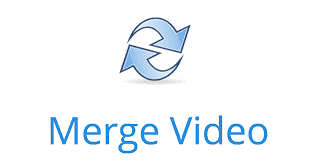
Lassen Sie uns das einfache Beispiel eines Youtubers oder Social-Media-Vloggers nehmen, der gerade erst seine Karriere begonnen hat und sich abmüht. Ein Anfänger-Vlogger wird in den ersten Tagen immer eine hochwertige Kamera verwenden, aber auch diese hochwertige Kamera wird ihm nicht helfen, große Videos zu erstellen. Dieses Problem ist manchmal schwer in den Griff zu bekommen.
Aber keine Sorge, in diesem Artikel haben wir die Lösung für dieses Problem für Sie parat.

Um dieses Rätsel zu lösen, müssen Sie, wie oben erwähnt, das Konzept der Videokombination verwenden. Eine Videokombination oder -zusammenführung ist nichts anderes als die Kombination von zwei oder mehr Videos zu einer Videodatei.
Diese mehreren Videos können sowohl kurz als auch lang sein. Das Beste an der Videokombination ist, dass Sie nicht die Kombination von komplexen Werkzeugen in Videobearbeitungssoftware verwenden müssen, um Ihre Videos zu kombinieren, sondern dass diese bereits entwickelt und in der Software oder Anwendung separat verfügbar sind.
In diesem Artikel stellen wir Ihnen die zehn besten Programme zum Kombinieren von Videos vor, und am Ende sagen wir Ihnen, welche Software heute die beste ist, und gehen ausführlich darauf ein, wie man sie zum Kombinieren von Videos verwendet.
9 Tools zum Kombinieren von Videos online und kostenlos
Das Beste an Online-Software oder -Anwendungen ist, dass sie im Webbrowser ausgeführt werden und daher keine speziellen Hardwarevoraussetzungen für die Ausführung auf dem lokalen Rechner erfordern. Die untenstehende Software ist ebenfalls webbasiert und benötigt daher das Internet, um zu funktionieren.
Sie können sie einfach nutzen, indem Sie sich zuerst anmelden und später einloggen, um in Ihr Profil zu gelangen und Ihre Projekte zu erstellen. Das Beste daran ist, dass Sie sich als Nutzer nicht um die Aktualisierung der Software kümmern müssen, das erledigen die Entwickler der Seite selbst.
Die Top Ten der besten Online-Videobearbeitungssoftware sind:
Wie auf der Pixiko-Website zu lesen ist, ist die Software online und völlig kostenlos zu benutzen. Die Anwendung ist so einfach zu bedienen, dass Sie nur drei Schritte befolgen müssen, um Ihre Videos zusammenzufügen.
Pixiko verfügt über einen leistungsstarken Videoeditor, den Sie nach dem Zusammenführen Ihrer Videos verwenden können. Der Editor enthält alle Werkzeuge wie Trimmen, Zuschneiden, Hintergrundmusik, Effekte, Filter, Animationen, Übergänge, Texte und vieles mehr.
Sie können auch die Hunderte von vorgefertigten Vorlagen für Ihre Videos verwenden. Öffnen Sie die Anwendung, nachdem Sie sich registriert oder angemeldet haben. Sie sehen das Hauptfenster mit einer Menüleiste mit verschiedenen Optionen über dem Bildschirm. Von hier aus müssen Sie nur auf die Option Hochladen klicken, um Ihre Videos in die Anwendung zu importieren.
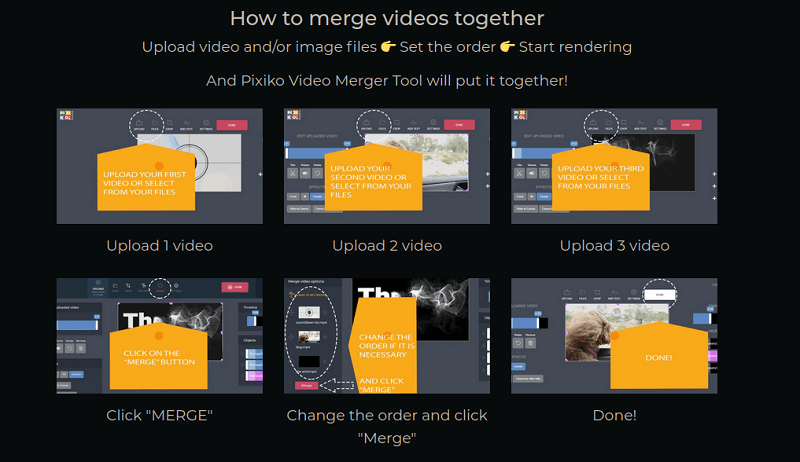
Dann klicken Sie in der obigen Menüleiste auf die Option "Zusammenführen". Danach werden Sie aufgefordert, die Reihenfolge für Ihre Videos festzulegen, legen Sie die Reihenfolge fest, und klicken Sie dann unten links auf Zusammenführen. Sehen Sie, es ist so einfach.
Fastreel von Movavi ist eine weitere beste Online-Option für Sie. Aber die Software hat eine Preisoption für erweiterte Funktionen. Mit Fastreel können Sie Videos zusammenführen, komprimieren, aufteilen und auf die effizienteste Weise und mit den besten Bearbeitungswerkzeugen erstellen.
Sie beginnen mit der Auswahl der Zusammenführungsoption auf der Website und laden dann Ihre Videos hoch, indem Sie auf die Option Hinzufügen Ihrer Dateien klicken.
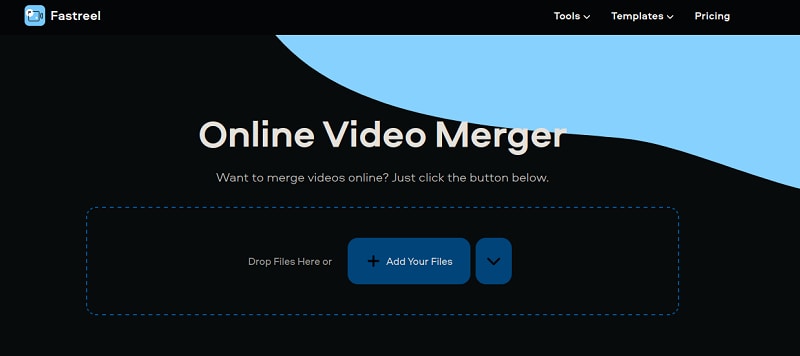
Danach fügst du die Einstellungen und Übergänge hinzu und mit einem Klick auf Fortfahren werden deine Videos zusammengefügt. Danach können Sie die Option Herunterladen wählen, um Ihr Projekt herunterzuladen. Fastreel enthält auch Videobearbeitungstools wie das Hinzufügen von Wasserzeichen, Zuschneiden, Geschwindigkeitskontrolle, Rückwärtsfahren, Hinzufügen von Musik zu Ihren Videos, Looping, Drehen, Größenänderung und ein Bündel weiterer Tools.
Clideo ist eine bekannte Online-Videobearbeitungsanwendung. Die Anwendung hat mehr als 4,1 Millionen monatliche Nutzer. Mit Clideo können Sie Videos zusammenfügen, komprimieren, Untertitel hinzufügen, die Größe ändern, schneiden, Memes und Videos erstellen und die Geschwindigkeit Ihrer Videos kontrollieren. Das alles in einer einfach zu bedienenden webbasierten Anwendung. Für fortgeschrittene Funktionen müssen Sie sich jedoch für die Preisoption auf der Website entscheiden.
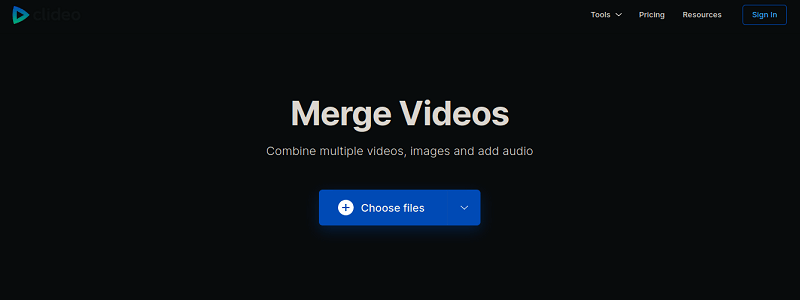
Sie können Ihre Videos ganz einfach zusammenführen, indem Sie auf die Option Zusammenführen klicken. Daraufhin wird ein Bildschirm angezeigt, in dem Sie aufgefordert werden, Dateien aus Ihrem lokalen Speicher auszuwählen, um sie zusammenzuführen. Sie können auch Übergänge und Musik zu Ihrem Video hinzufügen.
Nicht nur Videos, sondern auch Audio und Bilder können zusammengeführt werden. Ziehen Sie Ihre Videos per Drag & Drop aus dem Projektfenster und ordnen Sie sie auf der Zeitachse an. Sie können die Lautstärke einstellen, die Dauer hinzufügen, usw. Und dann können Sie Ihre Projekte ganz einfach herunterladen.
Typito ist ein weiteres kostenloses Tool zur Videobearbeitung, das online verfügbar ist. Die Anwendung verfügt über einen schillernden und leistungsstarken Videoeditor, mit dem Sie Ihre Videos schnell zusammenfügen können. Typito ist ein einfach zu bedienender Drag-and-Drop-Videoeditor, mit dem Sie eine Marke für Ihre Produkte entwerfen können,
Sie können sofortige Untertitel hinzufügen, Dutzende von Videoformaten hinzufügen, mehr als 600.000 kostenlose Bilder verwenden, mehr als 500 Vorlagen nutzen und weitere spannende Funktionen nutzen.
Beginnen Sie mit der Gestaltung Ihres Videos, indem Sie sich einfach anmelden und einloggen. Für mehr Funktionen, als in der kostenlosen Version verfügbar sind, bietet Typito eine Preisoption. Klicken Sie zunächst auf Starten Sie - es ist kostenlos und legen Sie dann Ihre Medien in der Anwendung ab und beginnen Sie mit dem Zusammenfügen.
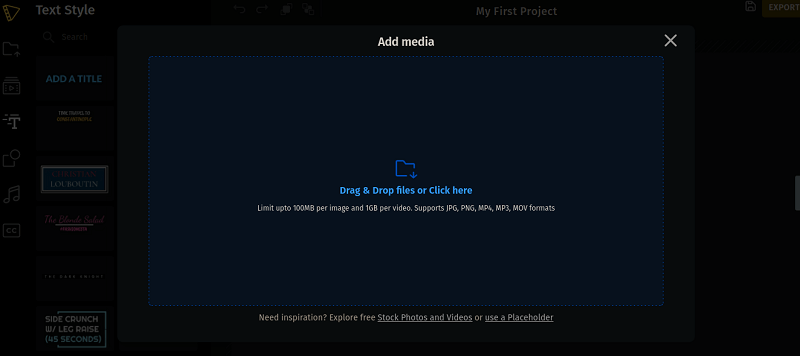
Wofox ist ebenfalls die beste Wahl, um Ihre Videos zusammenzuführen und zu bearbeiten. Es ist ebenfalls kostenlos und erfordert nur eine Registrierung und Anmeldung, um es zu nutzen. Die Anwendung bietet Ihnen ein ganzes Bündel von Werkzeugen zur Bearbeitung Ihrer Videos, wie z. B. Zusammenführung, Story Maker, Intro Maker, animiertes Design, Cinematographie, Grafikdesign, Vorlagen, Effekte und viele andere Werkzeuge und Funktionen.
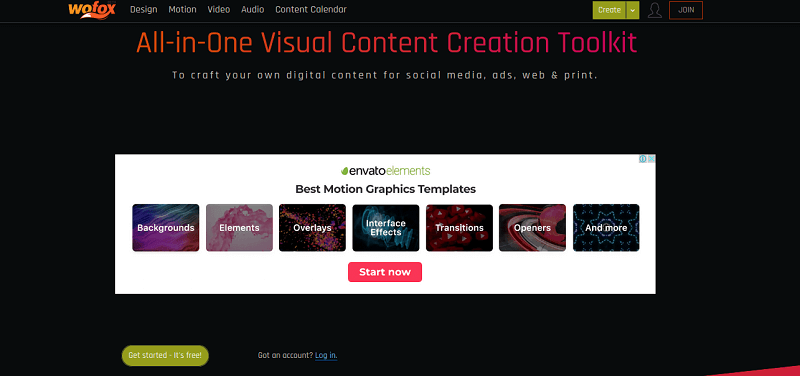
Creator Kit ist eine kostenlose, einfach zu bedienende Anwendung. Creator Kit hat eine sehr benutzerfreundliche und ansprechende Benutzeroberfläche. Die Anwendung ermöglicht es Ihnen, Vorlagen zu Ihren Videos hinzuzufügen, Sie können Animationen hinzufügen, Sie können Markendesign machen und Werbung für Ihre Produkte machen. Creator Kit wurde speziell entwickelt, um Sie auf sozialen Plattformen bekannt zu machen. Beginne mit der Bearbeitung deiner Videos, indem du dich anmeldest.
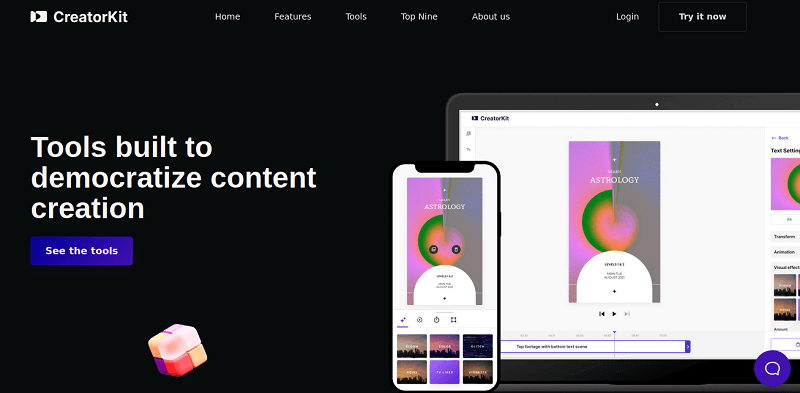
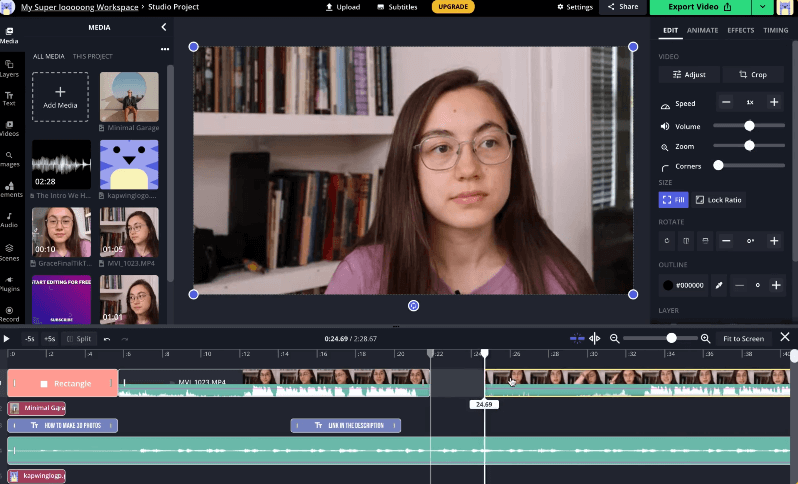
Kapwing ist die ansprechendste und aufregendste Anwendung, die für die Bearbeitung und Zusammenführung von Videos entwickelt wurde. Sie müssen nur auf Bearbeitung starten klicken, um mit Ihren Videos zu beginnen. Mit Kapwing können Sie Videos effizient aufnehmen, bearbeiten und zusammenfügen. Die Anwendung bietet Ihnen die Möglichkeit, Vorlagen hinzuzufügen, Hintergründe zu ändern, Musik hinzuzufügen und mit anderen leistungsstarken Funktionen schnell zu bearbeiten.
Nach einem Klick auf "Bearbeitung starten" laden Sie Ihre Videos aus dem lokalen Speicher hoch und beginnen mit der Zusammenführung und Bearbeitung.
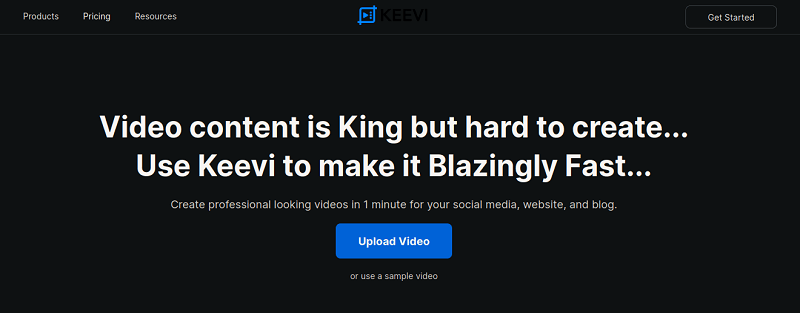
Mit Keevi können Sie in wenigen Minuten professionelle und spannend aussehende Videos erstellen. Keevi ist nicht nur ein großartiger Video-Editor, sondern kann auch Ihre Videos perfekt zusammenfügen. Gehen Sie auf die Website und laden Sie Ihre Dateien hoch und beginnen Sie mit der Bearbeitung.
Du kannst Texte, Sticker, Hintergründe, Effekte, Themen und Übergänge zu deinen Videos hinzufügen. Keevi hat spezielle Funktionen für die Erstellung von Videos für YouTube und andere soziale Medien wie Instagram, Facebook usw.
Die Anwendung verfügt über ein auf künstlicher Intelligenz basierendes Videobearbeitungstool und gibt Ihnen daher Vorschläge und korrigiert, wo Sie vom Weg abgekommen sind. Sie können Ihre Videos ganz einfach auf mehr als 30+ Social Media Plattformen teilen und exportieren.
DemoCreator-Das beste Video-Editor-Tool
DemoCreator ist die beste sowohl online als auch auf dem Desktop verfügbare Anwendung. DemoCreator ist speziell für die Videobearbeitung entwickelt worden. Die Anwendung ist völlig kostenlos und kann auch von Anfängern genutzt werden. Sie benötigen kein Video-Tutorial, um mit DemoCreator eine Videobearbeitung durchzuführen.

 100% Sicherheit | Werbefrei
100% Sicherheit | Werbefrei 100% Sicherheit | Werbefrei
100% Sicherheit | WerbefreiDemoCreator verfügt über mehr als fünfhundert Videobearbeitungsressourcen. Die Anwendung ermöglicht es Ihnen, Ihre Bildschirmzeichnung auf dem Bildschirm während der Aufnahme oder Erstellung von Videos aufzunehmen, Sie können Webcam- und Mikrofonaufnahmen einfangen und sie leicht bearbeiten. DemoCreator ermöglicht es Ihnen auch, Voiceover hinzuzufügen und Stimmen aus dem Hintergrund zu entfernen.
Sie können Hintergrundmusik, Vorlagen und Themen zu Ihren Videos hinzufügen. Einige der leistungsstarken Funktionen der Anwendung sind unten aufgeführt.
Kombinieren von Videos
Mit DemoCreator können Sie Ihre Videos schnell und einfach kombinieren. Nach dem Herunterladen oder der Installation starten Sie die Anwendung und das Hauptfenster fordert Sie auf, Bildschirme aufzunehmen oder Videos zu bearbeiten. In Ihrem Fall müssen Sie die Videos bearbeiten.
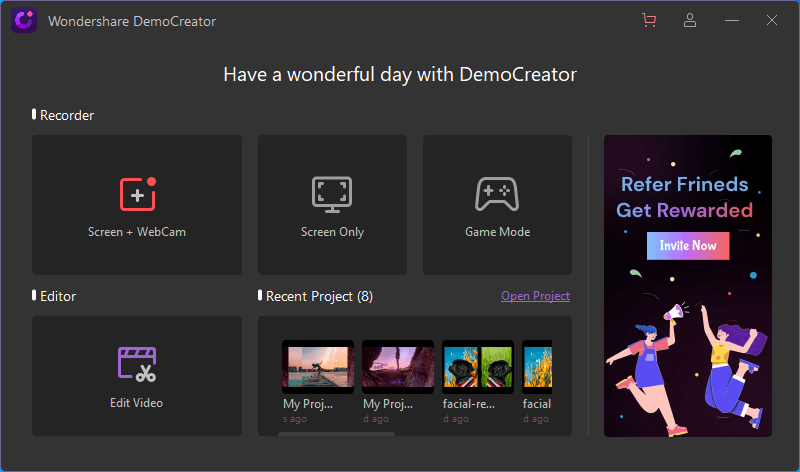
Nachdem Sie auf den Video-Editor geklickt haben, erscheint nun das Hauptfenster. Klicken Sie oben auf die Option Datei und dann auf die Option Importieren. Nachdem Sie Ihre Videos in das DemoCreator-Projektfenster importiert haben, wählen Sie alle aus und klicken mit der rechten Maustaste. Es erscheint ein kleines Fenster, in dem Sie auf Zur Zeitleiste am Playhead hinzufügen klicken müssen.
Danach ziehst du die Videos per Drag and Drop auf die Zeitleiste. Ordnen Sie die Videos auf der Zeitleiste durch Ziehen in der gewünschten Reihenfolge an. Auf diese Weise können Sie Ihre Videos kombinieren.
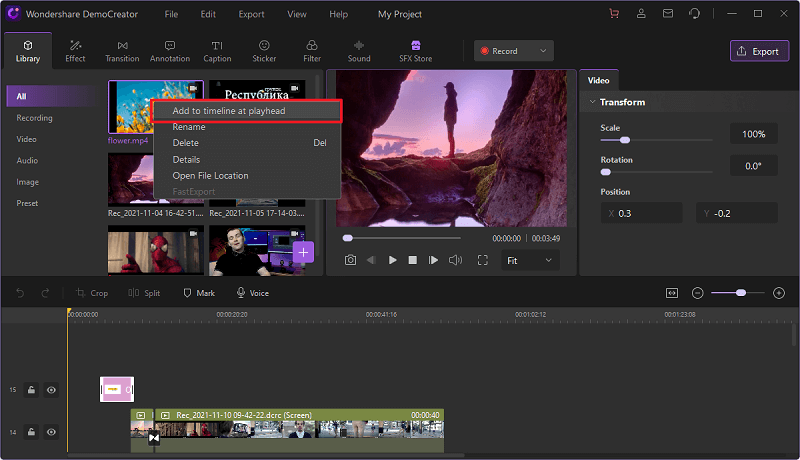
Video zuschneiden
Nachdem Sie Ihre Dateien in die Zeitleiste gezogen haben, doppelklicken Sie auf das Video, das Sie zuschneiden möchten. Nachdem Sie den Clip geöffnet haben, setzen Sie den Cursor auf die Clipecken und ziehen Sie den Clip mit der Markierung in eine beliebige Richtung.
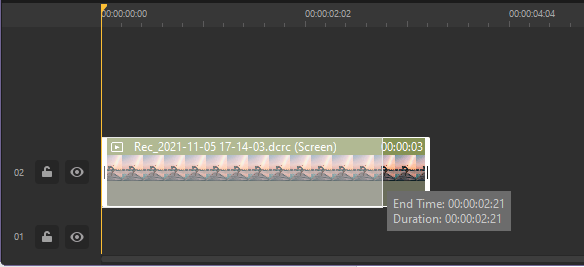
Video schneiden
Nachdem Sie das oben beschriebene Verfahren befolgt und Ihre Videos in die Zeitleiste eingefügt haben, klicken Sie mit der Rechten Maustaste auf den Teil des Videos, den Sie ausschneiden möchten, und klicken dann im kleinen Menü auf Ausschneiden.
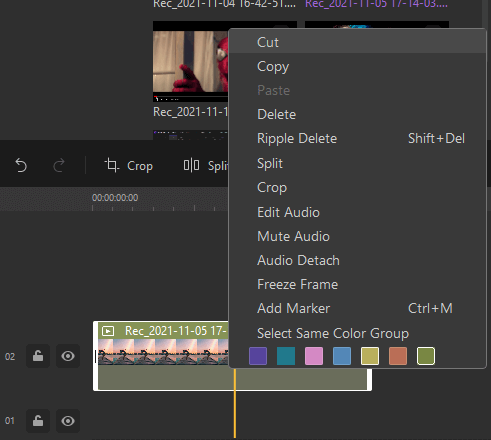
Video-Diashow erstellen
Nachdem Sie alle Ihre Fotos auf der Zeitachse mit dem gleichen Verfahren wie oben beschrieben hinzugefügt haben, können Sie Ihre Diashow erstellen, nachdem Sie einige Verbesserungen wie Übergänge, Sticker, Intros, Texte und vieles mehr hinzugefügt haben. Siehe den Schnappschuss unten. Dies sind die Optionen, die Sie für Ihre Diashow verwenden können.
Dies sind die Optionen, die Sie auf der linken Seite des Hauptfensters auswählen können.
Viele Video-Ressourcen
DemoCreator verfügt über mehr als fünfhundert Ressourcen für die Videobearbeitung. Laden Sie die Anwendung herunter und fangen Sie jetzt an, sie zu erforschen. Einige von ihnen sind bereits oben beschrieben.
Übergangseffekt
Sie können einen Übergangseffekt zu Ihren Videos oder Ihrer Foto-Diashow hinzufügen, indem Sie auf die Übergangsoption auf der linken Seite des Fensters klicken. Wählen Sie Ihren Lieblingsübergang aus dem Fenster mit den verschiedenen Übergängen aus und ziehen Sie ihn auf die Zeitleiste des Videos oder Fotos, wo Sie ihn haben möchten.
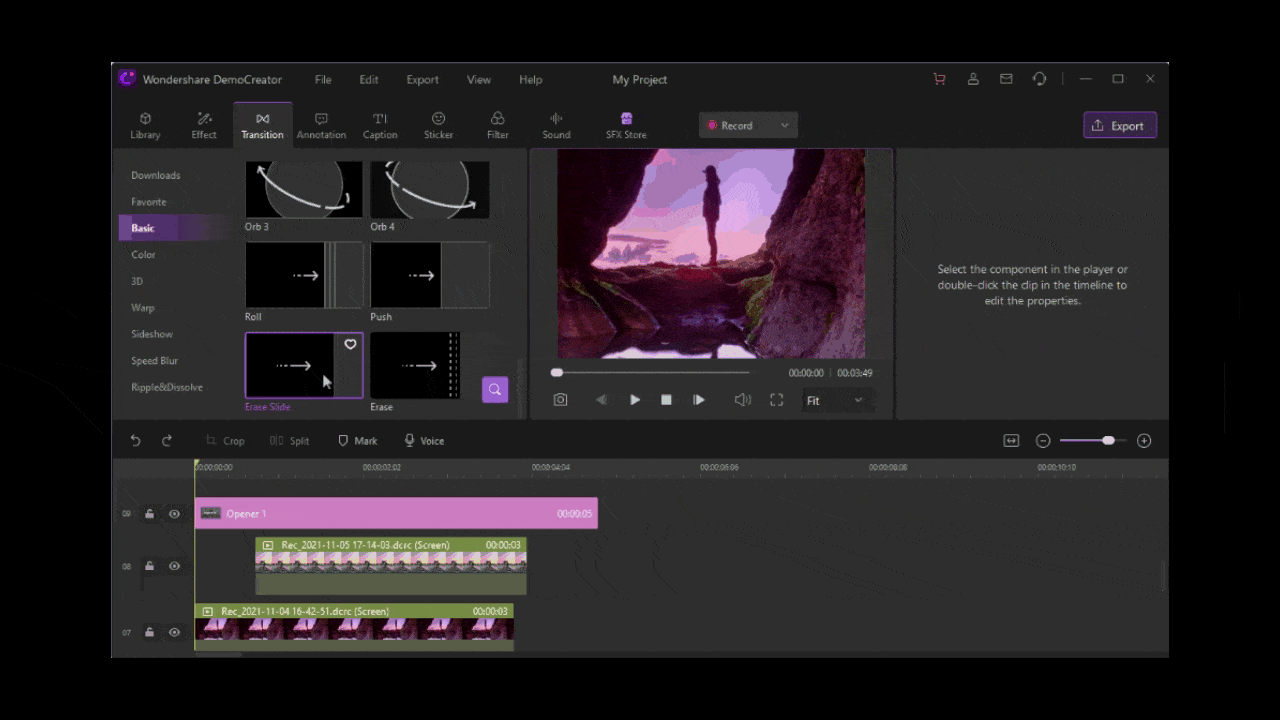
Beschriftung
Klicken Sie auf der linken Seite des Fensters auf die Option "Beschriftung", wie Sie es auch bei den Übergangseffekten tun. Wählen Sie dann Ihre Beschriftung aus und ziehen Sie sie per Drag & Drop auf die Zeit im Video, vor dem Video oder nach dem Video. Wenn Sie eine Beschriftung vor oder nach einem bestimmten Video hinzufügen möchten, ziehen Sie die Beschriftung auf ein Video und wählen Sie dann ein Video aus und ziehen Sie es nach links oder rechts, um es vom Video zu trennen.
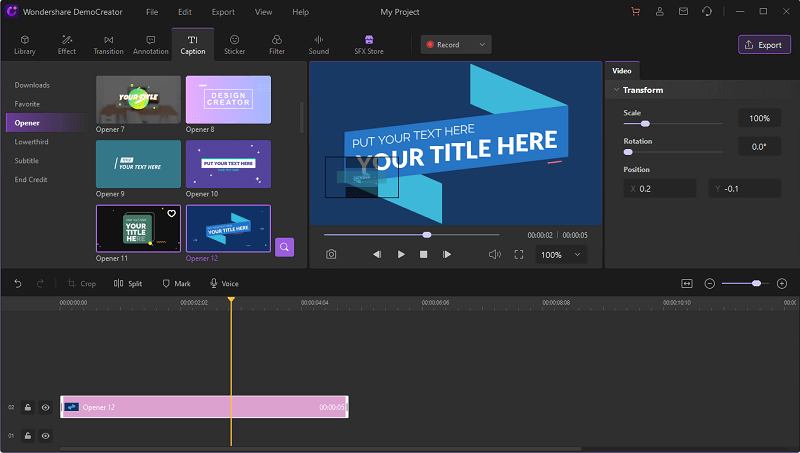
Auf der rechten Seite des Fensters können Sie die Untertitel nach Ihren Wünschen anpassen.
Anmerkungen
Sie können auch ganz einfach Anmerkungen zu Ihren Videos oder Fotos hinzufügen. Nachdem Sie alle Ihre Medien auf der Zeitleiste hinzugefügt haben. Klicken Sie auf die Option Anmerkung auf der linken Seite über den Beschriftungsoptionen. Von hier aus können Sie Anmerkungen hinzufügen, indem Sie sie auf die Zeitleiste ziehen und sie im Einstellungsfenster ganz rechts bearbeiten und ändern.
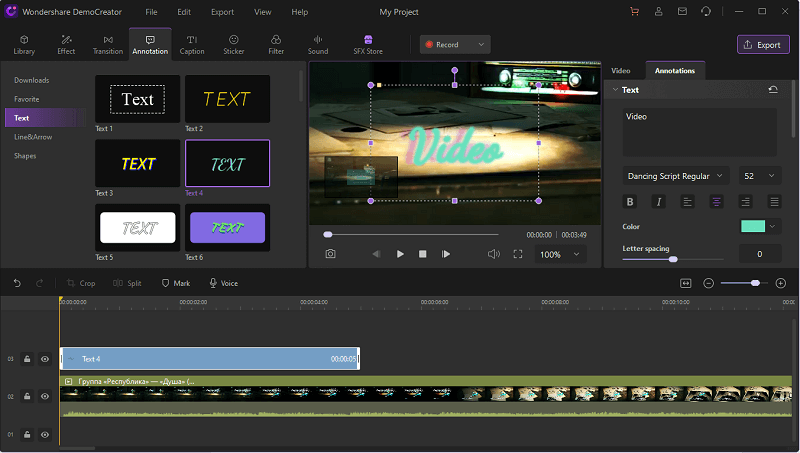

Der All-in-One Screen Recorder und Video Editor
- Bildschirm und Webcam gleichzeitig aufzeichnen
- Bearbeiten Sie aufgenommene Clips schnell mit einer breiten Palette professioneller Werkzeuge
- Zahlreiche integrierte Vorlagen und Effekte
- In MP4, MOV, MKV, GIF und andere Formate exportieren
 Sicherer Download
Sicherer Download


Hugo Mayer
staff Editor